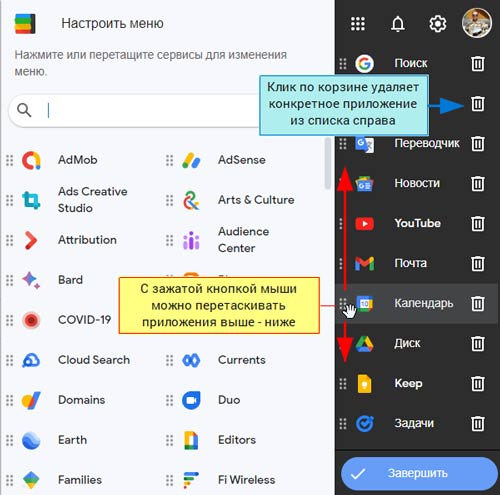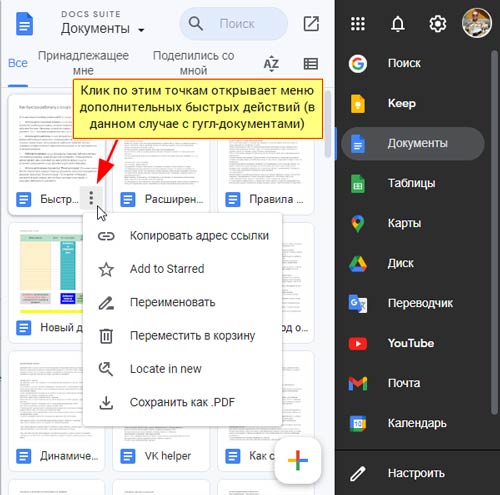За два года работы с расширением Black Menu for Google я ни разу не пожалел о его установке, потому что оно отлично экономит время, как и знание того, как откатить Гугл-таблицу на более раннюю версию.
Конечно удобно заходить в приложения Google и сервисы со стартовой страницы – достаточно кликнуть по значку слева от аккаунта и в выпадающем списке выбрать нужный сервис.

Это хорошее решение, если ваш браузер всегда стартует с определенной вкладки. В других случаях нужно делать закладку на эту страницу…
А между тем есть решение, которое позволяет не просто переходить в нужное приложение, но и помимо всего прочего, делать выбор с чем конкретно вы хотите продолжить работу в выбранном приложении или сервисе.
Речь о браузерном расширении Black Menu for Google.
Установка расширения Black menu for Google
Black Menu for Google – это официальное расширение из интернет-магазина Chrome.
Его можно установить в любой браузер с этой страницы.
За исключением браузера Mozilla, в котором оно устанавливается со страницы аддонов (Firefox Add-ons).
Для установки нажимаем кнопку «Установить»


Браузер во всплывающем окне запросит разрешение, а вы в свою очередь подтверждаете установку нажатием на кнопку «Установить расширение».
Процесс установки заканчивается открытием сайта разработчика расширения.

Не обращаем на него внимания! Находим в панели расширений браузера значок в виде кляксы и жмем на него. Откроется список установленных активных расширений, среди которых нужно найти наше Black Menu и нажать на гвоздик напротив него.
При этом гвоздик станет синим, а на панели появится значок установленного расширения.

Работа с расширением Black menu for Google
Для запуска расширения кликните по его значку.
Ниже на слайдере я показал с помощью скриншотов и пояснений основные функции и настройки расширения.
А саму динамику работы с расширением можно будет посмотреть вот в этом видео:
Преимущества Black menu for Google
Оно действительно крутое!
Во-первых, Black Menu можно полностью настроить под себя, т.е. выбрать именно нужные вам сервисы и расположить их списком в желаемом порядке.
Во-вторых, Black Menu всегда под рукой и позволяет более оперативно по сравнению со штатным способом (Рис.1 в начале статьи) получать доступ к сервисам и приложениям.
В-третьих, в Black Menu вы не просто выбираете нужное приложение, но и можете выбрать конкретную точку входа в тот или иной сервис (приложение). Например, не просто зайти в Гугл документы, а обратиться к конкретному документу. Не просто зайти на Ютуб, а начать просматривать одно из последних видео или, допустим, начать просматривать именно шортсы…
В-четвертых, расширение запоминает ваш последний сеанс работы, т.е. если вы через него переходили в гугл таблицы, то при следующем запуске оно будет стартовать с вкладки Гугл таблиц.
PS Скажу честно, что до установки Black Menu for Google я даже не подозревал, что у Гугла столько сервисов и приложений. Надеюсь, что после прочтения статьи и установки расширения вы создадите из них свою рабочую коллекцию и скорость вашей работы возрастет в разы.
Напишите в комментариях свое мнение по поводу моего рассказа о расширении Black Menu for Google. Удачи вам!
С уважением, Сергей Почечуев